Bagian dari Mouse Bluetooth Terbaik
Cara Memasangkan Mouse Bluetooth Microsoft dengan PC
Untuk memasangkan Mouse Bluetooth Microsoft dengan PC, Anda perlu mengaktifkan mouse terlebih dahulu dengan menekan tombol Bluetooth di bagian bawah mouse. Tekan dan tahan tombol tersebut sampai LED mulai berkedip, yang biasanya memakan waktu sekitar 5 detik. Kemudian, di PC Windows Anda, pilih "Sambungkan" jika muncul pemberitahuan untuk mouse Anda, atau buka Mulai > Pengaturan > Perangkat & Bluetooth > Tambahkan perangkat > Bluetooth > Mouse Bluetooth Microsoft dan tunggu hingga penyiapan selesai.
Spesifikasi Baterai dan Kehidupan Baterai Mouse Bluetooth Microsoft
Mouse Bluetooth Microsoft biasanya menggunakan baterai 1 AA. Baterai ini dapat diganti dengan membuka pintu baterai di bagian bawah mouse. Untuk menghemat baterai, Anda dapat menonaktifkan mouse dengan menekan tombol Bluetooth di bagian bawah. Kehidupan baterai mouse ini bisa mencapai sekitar 12 bulan, tergantung pada penggunaan. Anda juga dapat memeriksa tingkat baterai melalui pengaturan Bluetooth di PC Anda.
Kompatibilitas Sistem Operasi Mouse Bluetooth Microsoft
Mouse Bluetooth Microsoft dirancang untuk kompatibel dengan berbagai sistem operasi, termasuk Windows 11, Windows 10, dan bahkan Mac yang memiliki dukungan Bluetooth minimal 4.0. Ini berarti Anda dapat menggunakan mouse ini tidak hanya pada perangkat Microsoft Surface, tetapi juga pada laptop dan desktop lain yang mendukung Bluetooth.
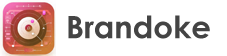




Leave a Reply
Your email address will not be published.